Les administrateurs par défaut et les utilisateurs qui disposent des privilèges adéquats peuvent configurer des rôles personnalisés pour renforcer le contrôle et la flexibilité des rôles Consultation, Mise à jour, Utilisation, Publication et Administration par défaut dans une organisation. Par exemple, certains membres peuvent avoir besoin d’accéder à vos cartes et applications, mais n’ont pas besoin de créer de groupes, alors que d’autres membres peuvent avoir besoin de publier des couches d’entités hébergées, mais pas de couches de tuiles hébergées.
Dans votre organisation, certains membres chargés de créer du contenu, comme des story maps et des couches d’entités hébergées, devront peut-être également se joindre à des groupes pour partager du contenu. Pour ces workflows, vous devez bénéficier d’un rôle personnalisé doté de privilèges généraux pour publier des couches d’entités hébergées, partager du contenu avec des groupes et exécuter des opérations de géocodage. On peut également citer en exemple le cas d'un membre chargé de créer et de publier du contenu, mais aussi de mener à bien certaines tâches administratives consistant notamment à inviter des utilisateurs dans une organisation et à affecter des membres d'un service aux groupes appropriés. Ce rôle personnalisé nécessite tous les privilèges généraux et les privilèges administratifs suivants : tous les privilèges de la catégorie Members (Membres) et le privilège permettant d’affecter des membres à des groupes.
Pour commencer, vous pouvez utiliser des modèles prédéfinis ou des rôles existants, puis affiner les privilèges en fonction des workflows spécifiques de votre organisation. Certains privilèges sont réservés à l'administrateur.
Après avoir configuré un rôle personnalisé, vous pouvez attribuer le rôle aux membres existants. Certains rôles personnalisés peuvent également être sélectionnés comme nouveaux membres par défaut de l’organisation.
- Assurez-vous d’être connecté en tant qu’administrateur par défaut ou sous un rôle personnalisé doté des privilèges administratifs nécessaires pour gérer les rôles des membres.
- En haut du site, cliquez sur Organization (Organisation), puis sur l’onglet Settings (Paramètres).
- Cliquez sur Member roles (Rôles des membres) dans la partie gauche de la page.
- Pour créer un rôle personnalisé, procédez comme suit :
- Cliquez sur Create role (Créer un rôle ).
- Dans la fenêtre Create Role (Créer un rôle), saisissez le nom et la description du rôle.
Le nom doit être unique dans votre organisation et peut contenir jusqu'à 128 caractères. Ils ne respectent pas la casse. Les rôles Administration, Publication, Utilisation, Mise à jour et Consultation ne peuvent pas être utilisés comme noms pour des rôles personnalisés. La description peut inclure jusqu'à 250 caractères.
- Effectuez l'une des opérations suivantes selon vos besoins :
- Modifiez le paramètre de compatibilité des privilèges et vérifiez les types d’utilisateurs compatibles et les privilèges disponibles.
- Sélectionnez Set from existing role (Définir à partir du rôle existant) et importez les paramètres d’un rôle ou modèle existant sur lequel baser le nouveau rôle personnalisé.
- Sélectionnez les privilèges du rôle personnalisé.
Attention :
Certains workflows requièrent une combinaison de privilèges. Par exemple, pour publier des couches de tuiles hébergées ou des couches d'entités hébergées, vous devez également détenir les privilèges nécessaires pour créer du contenu. Pour publier des applications à partir de Map Viewer ou de pages de groupe, vous devez détenir les privilèges vous autorisant à partager des éléments et créer du contenu.
- Cliquez sur Save (Enregistrer).
Le rôle personnalisé est créé. Vous pouvez l’attribuer aux membres dans l’onglet Members (Membres) de la page de l’organisation.
- Pour mettre à jour un rôle personnalisé, cliquez sur le bouton More options (Autres options)
 pour le rôle concerné, puis sur Edit (Mettre à jour). Modifiez le nom, la description ou les privilèges, puis cliquez sur Save (Enregistrer).
pour le rôle concerné, puis sur Edit (Mettre à jour). Modifiez le nom, la description ou les privilèges, puis cliquez sur Save (Enregistrer). - Pour supprimer un rôle personnalisé, cliquez sur le bouton More options (Autres options)
 pour le rôle concerné, puis sur Delete (Supprimer). Vous ne pouvez pas supprimer un rôle actuellement attribué à un membre ni un rôle par défaut (Administration, Publication, Utilisation, Mise à jour ou Consultation).
pour le rôle concerné, puis sur Delete (Supprimer). Vous ne pouvez pas supprimer un rôle actuellement attribué à un membre ni un rôle par défaut (Administration, Publication, Utilisation, Mise à jour ou Consultation).
Astuce :
Pour obtenir des informations sur le rôle d’un membre, cliquez sur le bouton Role information (Informations sur le rôle)  sur la ligne du rôle. Une description et une liste des privilèges figurent dans la fenêtre contextuelle qui apparaît. La ligne indique également si le rôle est un rôle personnalisé ou un rôle par défaut, ainsi que le nombre de membres attribués à chaque rôle.
sur la ligne du rôle. Une description et une liste des privilèges figurent dans la fenêtre contextuelle qui apparaît. La ligne indique également si le rôle est un rôle personnalisé ou un rôle par défaut, ainsi que le nombre de membres attribués à chaque rôle.
Modèles
Les modèles contiennent un ensemble de privilèges prédéfinis pour les workflows courants tels que la consommation de contenu et le traitement de données. Vous pouvez utiliser les modèles tels qu’ils ont été configurés ou les personnaliser davantage en ajoutant et supprimant des privilèges selon les besoins de votre organisation. Les modèles suivants sont disponibles :
- Analyste : spécialiste des cartes qui crée des cartes, utilise des outils standard, raster ou GeoAnalytics, affiche le contenu et les groupes partagés avec l'organisation, partage du contenu dans l'organisation ou avec des groupes, publie des couches d'entités hébergées et met à jour des entités.
- Auteur : créateur de contenu qui affiche le contenu et les groupes partagés avec l'organisation, effectue des analyses d'entités standard, met à jour des entités, crée des groupes et publie des couches de tuiles hébergées.
- Etudiant : membre d'une organisation scolaire qui dispose de privilèges généraux permettant de créer du contenu, d'afficher le contenu et les groupes partagés avec l'organisation, de rejoindre des groupes, de partager le contenu avec des groupes et l'organisation et de modifier des entités.
- Editeur : rôle d'éditeur défini par Esri qui possède les privilèges du modèle Auteur et peut, en outre, permettre aux membres de partager du contenu avec le public et de rendre des groupes visibles à l'intérieur et à l'extérieur de l'organisation (selon les paramètres de sécurité de l'organisation).
- Utilisateur : rôle d'utilisateur défini par Esri qui peut créer du contenu et des groupes et les partager à l'intérieur et à l'extérieur de l'organisation (selon les paramètres de sécurité de l'organisation).
- Mise à jour : rôle de mise à jour défini par Esri qui peut mettre à jour des entités, interagir avec des cartes et afficher le contenu partagé avec eux dans des groupes.
- Consultation : rôle de consultation défini par Esri permettant aux membres d’interagir avec des cartes, d’afficher le contenu et les groupes partagés avec l’organisation et d’afficher le contenu partagé avec eux dans des groupes.
Workflow recommandé
Avant d'attribuer des rôles personnalisés à des membres, vous pouvez tester que l'ensemble de privilèges définis dans le rôle fonctionnent comme vous le souhaitez. Un workflow recommandé consiste à définir votre rôle personnalisé et à l’attribuer à un compte pour pouvoir vérifier vos privilèges. Si nécessaire, vous pouvez modifier le rôle et l'attribuer à des membres de votre organisation.
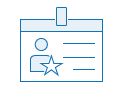
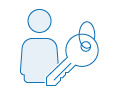

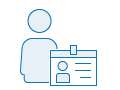
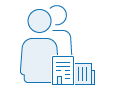
Vous avez un commentaire à formuler concernant cette rubrique ?